无线路由器连接设置指南(实现无线网络连接的简单步骤及常见问题解决方案)
- 数码常识
- 2024-07-10
- 51
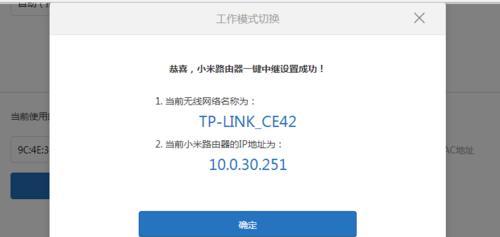
在如今数字化时代,无线网络已经成为我们生活中不可或缺的一部分。无线路由器连接设置是实现无线网络畅通的关键步骤之一。本文将为您详细介绍无线路由器连接设置的步骤以及常见问题...
在如今数字化时代,无线网络已经成为我们生活中不可或缺的一部分。无线路由器连接设置是实现无线网络畅通的关键步骤之一。本文将为您详细介绍无线路由器连接设置的步骤以及常见问题的解决方案,帮助您轻松搭建稳定的无线网络环境。
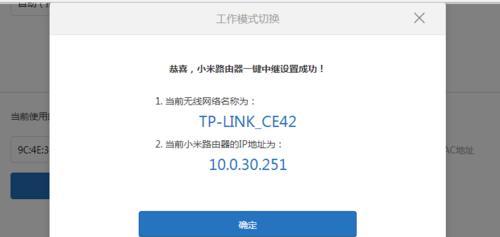
一、确认设备完好无损,准备就绪
在开始设置之前,确保您所使用的无线路由器和相关设备处于正常工作状态,并且已经正确连接电源和网络接口。
二、查找默认网关IP地址并登录路由器设置页面
通过查看无线路由器的用户手册或设备背面的标签,您可以找到默认网关IP地址。在浏览器中输入该IP地址,并输入正确的用户名和密码登录路由器的设置页面。
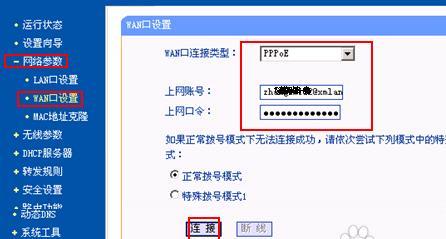
三、更改无线网络名称(SSID)以及密码
在设置页面中,找到无线网络设置选项,将默认的无线网络名称(SSID)更改为您自己喜欢的名称,并设置一个强密码来保障网络安全。
四、选择合适的加密方式
根据自己的需求和设备的兼容性,选择合适的无线网络加密方式,如WEP、WPA或WPA2。更高级别的加密方式可以提供更高的网络安全性。
五、调整无线信号强度
根据实际需要,您可以在设置页面中调整无线信号强度,以保证信号覆盖范围和信号强度的均衡性。
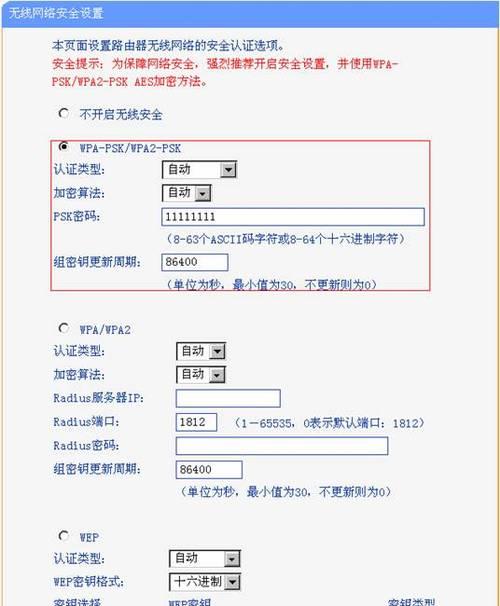
六、启用无线网络MAC过滤
通过启用无线网络MAC过滤功能,只允许特定设备访问您的无线网络,提高网络的安全性。
七、设置端口转发和虚拟服务器
如果您需要从外部访问内部设备,比如摄像头或服务器,您可以设置端口转发或虚拟服务器来实现。
八、启用无线网络防火墙
在设置页面中启用无线网络防火墙功能,可以有效地防止恶意攻击和非法入侵,保护您的网络安全。
九、限制访问时间和带宽
根据需求,您可以设置无线网络的访问时间和带宽限制,以避免网络拥堵和滥用。
十、解决无线网络不稳定问题
如果您在使用过程中遇到无线网络不稳定的情况,可以尝试重启路由器、更新固件、更换信道等常见的解决方案来解决问题。
十一、解决无线网络速度慢的问题
如果您的无线网络速度较慢,可以尝试优化路由器位置、调整无线信号强度、清理无线信道干扰等方法来提高网络速度。
十二、解决无法连接无线网络的问题
如果您无法连接到无线网络,可以尝试重新输入密码、确认设备是否兼容无线网络、检查无线网络开关是否打开等解决方法。
十三、解决无法访问特定网站的问题
如果您无法访问特定网站,可以尝试清除浏览器缓存、更改DNS服务器设置、检查网站是否被防火墙拦截等解决方法。
十四、解决无线网络频繁掉线的问题
如果您的无线网络频繁掉线,可以尝试更新驱动程序、调整路由器信号强度和信道等方法来解决掉线问题。
十五、
通过本文的指导,您应该已经了解了如何正确设置和连接无线路由器,并且能够解决一些常见的无线网络问题。希望这些步骤和解决方案能够帮助您轻松搭建稳定和安全的无线网络环境。
本文链接:https://www.yuebingli.com/article-227-1.html

